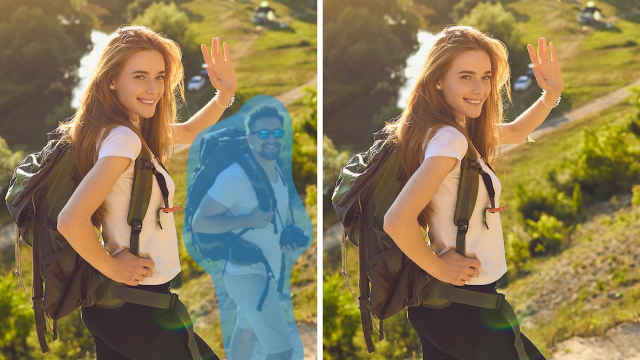Maîtriser la Sélection Noir et Blanc en Édition Photo
Apprenez à créer des effets saisissants en combinant noir et blanc et couleurs sur vos photos grâce à un outil de sélection minutieux.
ORGANIZER








MODE RAPIDE : Les outils





MODE RAPIDE : Réglages






MODE RAPIDE : Les effets, textures et cadres





MODE RAPIDE : Actions rapides







MODE GUIDÉ : Notions de base







MODE GUIDÉ : Couleur
MODE GUIDÉ : Noir et blanc
MODE GUIDÉ : Modifications amusantes









MODE GUIDÉ : Modifications spéciales






MODE GUIDÉ : Associer
MODE EXPERT : Les outils
MODE EXPERT : Les calques






MODE EXPERT : Les effets et les filtres







MODE EXPERT : Les styles
MODE EXPERT : Les graphiques





CRÉATION ET PARTAGE






Détails de la leçon
Description de la leçon
Cette leçon vous guide à travers le processus de transformation d'une photo pour créer des effets artistiques en noir et blanc combinés avec des éléments en couleur. Vous découvrirez comment utiliser le mode guidé d'un éditeur photo pour sélectionner des parties spécifiques d'une image à convertir en noir et blanc tout en laissant d'autres segments en couleur vive. À travers un exercice pratique, vous apprendrez à gérer le pinceau de sélection en noir et blanc, ajuster sa taille pour plus de précision et corriger les erreurs avec le pinceau de détail. Ce tutoriel conseille également d'utiliser une palette graphique pour des retouches plus précises. En fin de compte, vous serez capable de transformer complètement une photo pour créer une composition visuellement attrayante.
Objectifs de cette leçon
Comprendre l'utilisation de l'outil de sélection en noir et blanc, et savoir créer des effets artistiques en mixant couleurs et teintes monochromes.
Prérequis pour cette leçon
Connaissance de base des logiciels d'édition photo et familiarité avec les outils de sélection et pinceau.
Métiers concernés
Cette technique est utile pour les métiers de photographe professionnel, graphiste, et éditeur d'image.
Alternatives et ressources
D'autres logiciels tels que Photoshop, GIMP, ou Lightroom peuvent également accomplir des tâches similaires en noir et blanc.
Questions & Réponses